Мой iCloud неактивен в настройках, как это исправить?
Несколько пользователей сообщили, что параметр iCloud в настройках на iPhone / iPad / iPod неактивен или недоступен по другим причинам и не работает.
Статьи по Теме
Проверить статус системы Apple 
Возможная причина – собственные серверы Apple. Поэтому перед устранением неполадок проверьте, нормально ли работает iCloud (или возникают проблемы) на Apple. Страница поддержки системы.
Чтобы увидеть конкретные проблемы, коснитесь знака «плюс» (+) и просканируйте эти проблемы, чтобы найти в iCloud список проблем. 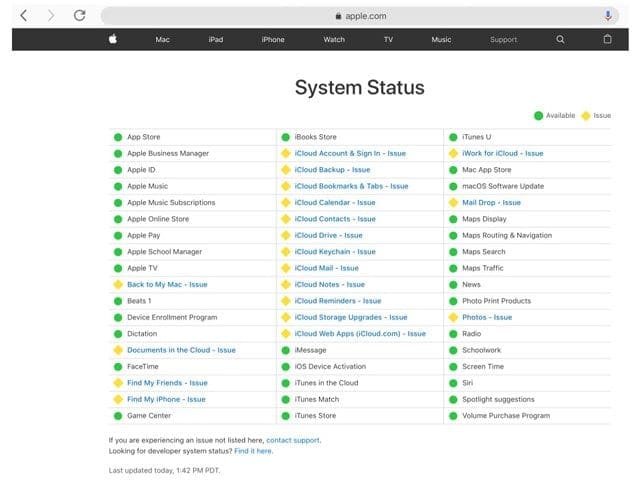
Почему мой iCloud неактивен? Руководство по устранению неполадок
Обновите свою iOS
Убедитесь, что на вашем устройстве установлена последняя версия iOS.
- Идти к Настройки> Общие> Обновление ПО проверить

- Или подключите свое устройство к компьютеру с iTunes и выберите Проверить обновления
Проверьте наличие установленных сертификатов безопасности или профилей
Если вы используете VPN или ваш работодатель или учебное заведение управляет вашим устройством, скорее всего, на вашем устройстве хранится профиль управления устройством или сертификат безопасности. Apple называет это контролируемым устройством.
Когда ваш iPhone, iPad или iPod touch находится под наблюдением, организация, которой принадлежит ваше устройство, может выбрать установку профиля конфигурации, который контролирует, к каким функциям ваше устройство имеет доступ.
Файлы профилей конфигурации содержат настройки, которые позволяют работодателю ограничивать или ограничивать устройства сотрудников и управлять ими, включая такие вещи, как настройки сети, учетные записи электронной почты и обмена, параметры пароля, ограничение доступа к функциям устройства и другие вещи.
Как проверить, контролируется ли ваш iPhone, iPad или iPod
- Открыть настройки
- Найдите сообщение в верхней части экрана, сообщающее, что это устройство контролируется и управляется.
- Для iOS 9 и ниже найдите сообщение о супервизии в Настройки> Общие> О программе
- Нажмите Настройки> Общие> Профили (также может называться Управление устройствами, Управление профилями или Управление профилями и устройствами)

- Если профиль установлен, нажмите на него, чтобы просмотреть сведения о нем и установленные ограничения.
Даже некоторые приложения устанавливают профили конфигурации для мониторинга данных – Apple удалила большинство этих приложений из App Store, но они все еще могут быть на вашем устройстве.
Удалить приложения, устанавливающие профили конфигурации
- Нажмите и удерживайте в приложении, пока оно не начнет покачиваться
- Затем коснитесь Икс в верхнем левом углу, чтобы удалить его
- Если вы видите сообщение «удаление этого приложения приведет к удалению его данных», нажмите удалять

Удалить профили конфигурации
Попробуйте режим полета
- Включите режим полета, подождите несколько секунд и снова выключите его.
- Самый простой способ переключить режим полета – через Центр управления.

Посмотрите настройки резервного копирования iCloud
- Идти к Настройки> Профиль Apple ID> iCloud> Резервное копирование iCloud

- Если в статусе указано: «Восстановление приложений из резервной копии”Попробуйте отменить или подождите, пока все ваши приложения восстановятся (это может занять некоторое время).
- После его завершения ваш iCloud должен работать нормально и больше не отображаться серым цветом.
Проверить ограничения
Если отключение ограничений не помогло, попробуйте временно отключить время экрана (для iOS 12 и выше).
- Идти к Настройки> Экранное время и прокрутите вниз, чтобы найти Отключить экранное время

- Нажмите, чтобы ввести пароль для экранного времени, чтобы отключить эту функцию.
- Если вы не можете вспомнить пароль для экранного времени, ознакомьтесь с этой статьей, чтобы узнать, как сбросить пароль для экранного времени.
Сбросьте настройки вашей сети
- Идти к Настройки> Общие> Сброс> Сбросить настройки сети

- Это действие также сбрасывает сети Wi-Fi и пароли, настройки сотовой связи, а также настройки VPN и APN, которые вы использовали ранее.
Сбросить все настройки
Выйдите из своего Apple ID (если возможно)
- Иногда вам нужно быстро запустить устройство, выйдя из своего Apple ID, а затем снова войдя в систему. Настройки> Профиль Apple ID и прокрутите вниз до Выход

- Вам необходимо временно отключить функцию «Найти iPhone» (iPad или iPod), чтобы выйти из своего Apple ID.
Мы надеемся, что эти советы помогли вам снова заставить iCloud работать. Сообщите нам в комментариях, если вы нашли что-то еще, что сработало!

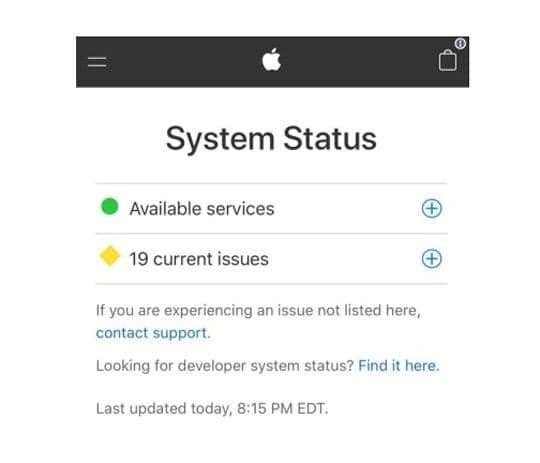
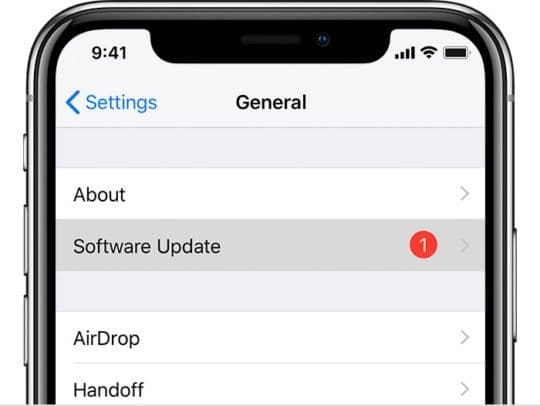
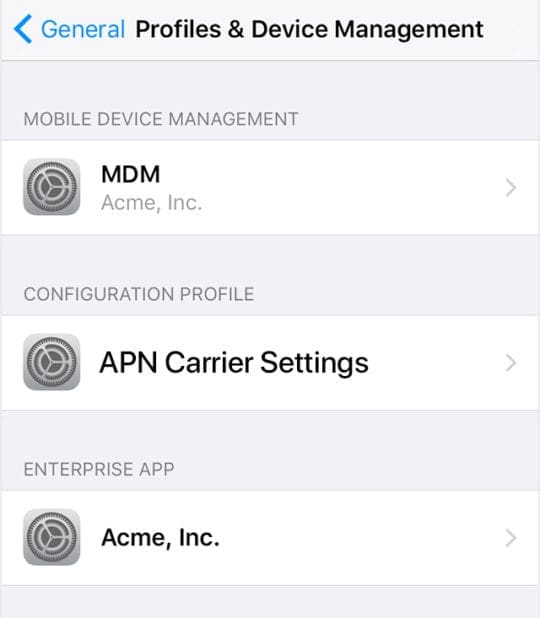
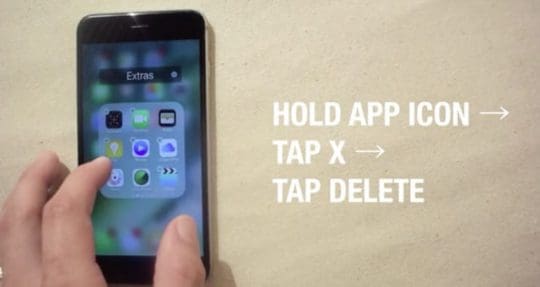

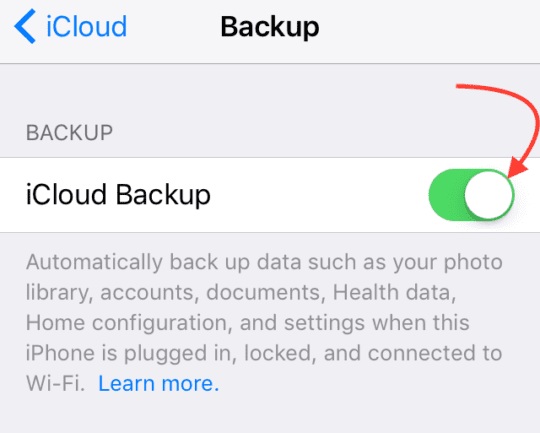
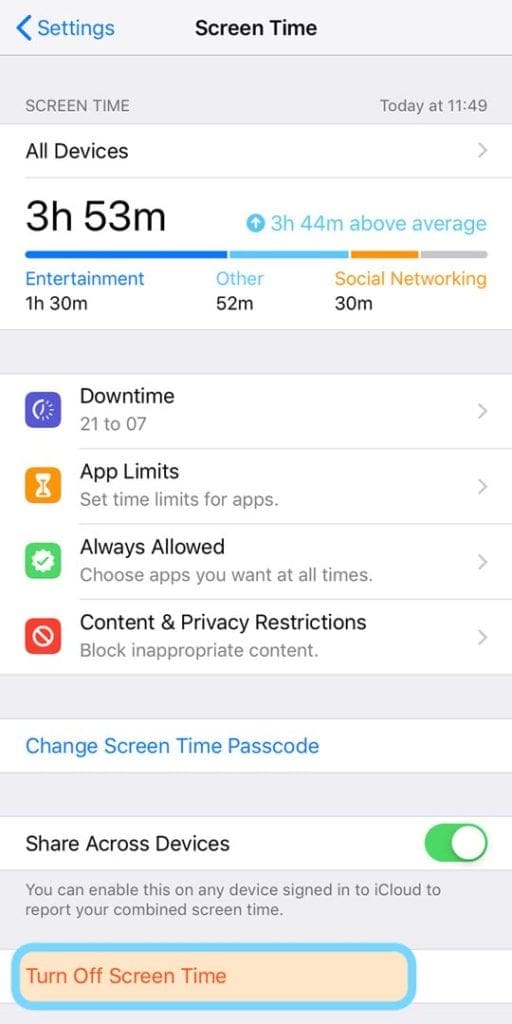

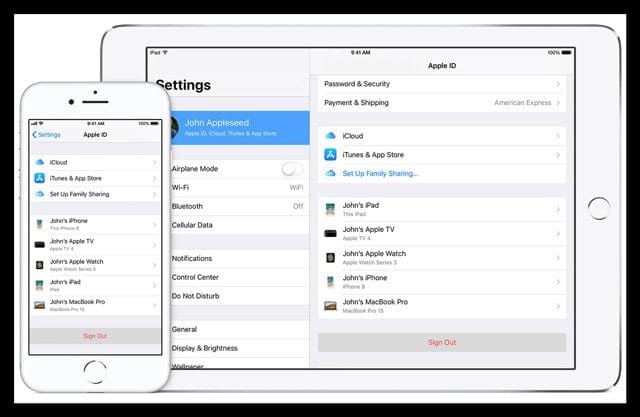
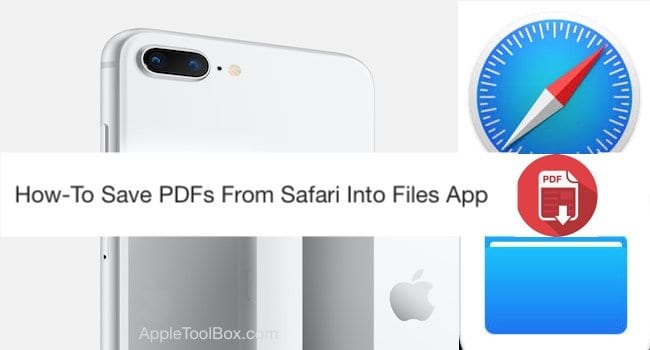

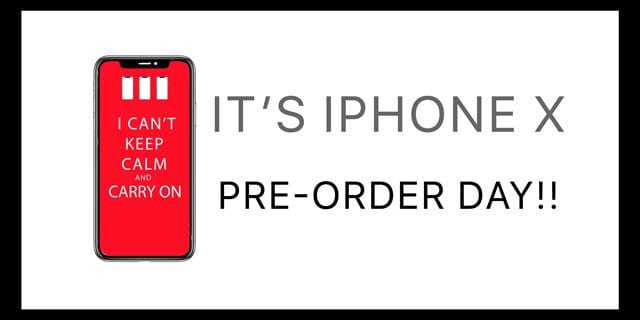
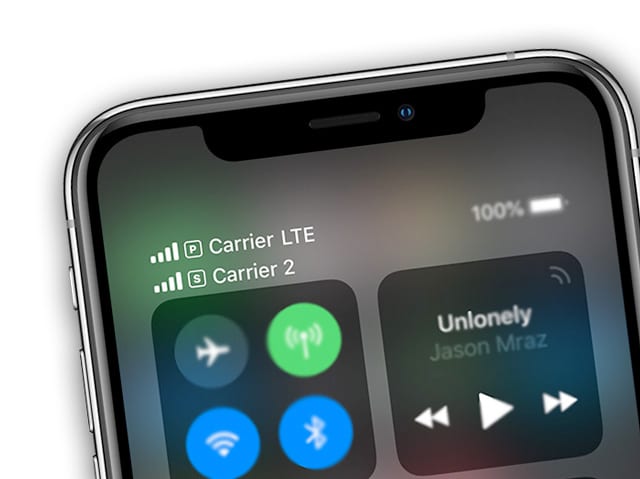


Почему мой Айклауд неактивен Исправте пожалуйста